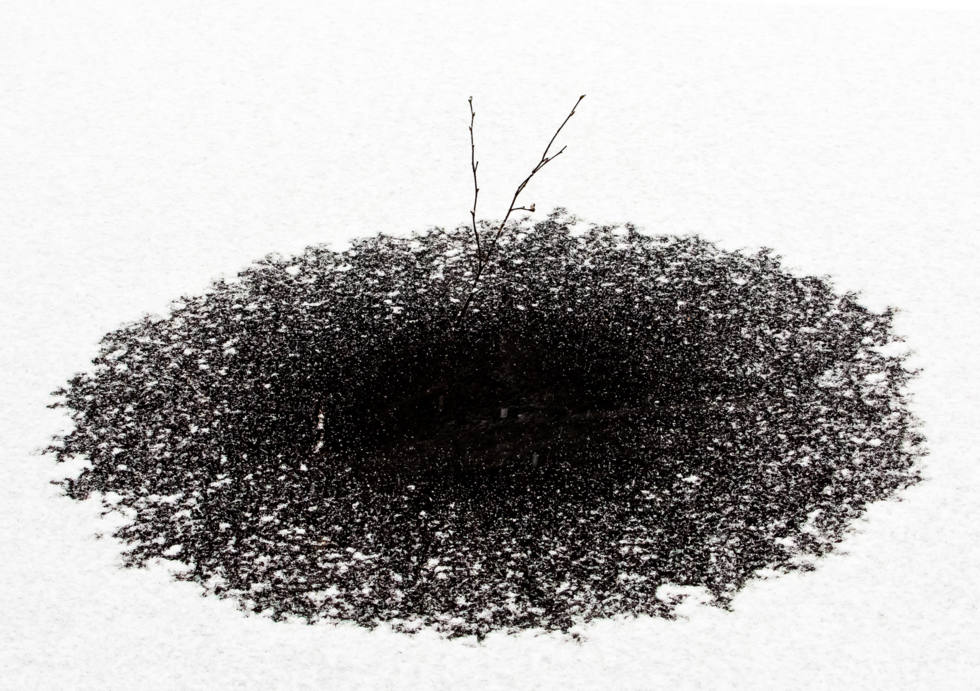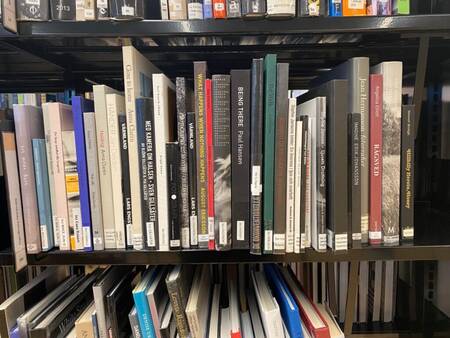Annons
Är det dags att lämna Lightroom Classic? Nu är inte längre redigering av foton lagrade på en extern SSD begränsad till Lightroom Classic! Sedan Adobes uppdatering till Lightroom v.7 kan du välja om du vill arbeta med dina filer via molnet, lokalt och/eller via till exempel en extern SSD.
Text & bild: Samsung
Det här har varit en av de största orsakerna till att många fotografer hållit fast vid Lightroom Classic. Men nu med Lightroom 7 är det en orsak mindre att behöva välja! Nu kan du själv bestämma vilka album du vill synkronisera och backa upp med Adobe-molnet, samtidigt som du också har dem lagrade och arbetar med dem på en extern SSD.
Samsung T9 är en extern SSD med USB 3.2 Gen 2x2. T9 har stöd för upp till 2 000 MB/s i både läs- och skrivhastighet. Ett ypperligt val för dig som vill både lagra och redigera från extern lagring.
Så kommer du åt din externa SSD i Lightroom 7
- Anslut din externa SSD till datorn
- Starta Lightroom 7
- Öppna vänstra sidopanelen (Eller tryck “P” på tangentbordet)
- Klicka på Lokalt
- Högerklicka på din SSD för att lägga till den som favorit
Nu kan du enkelt komma åt din SSD via fliken Lokalt och Favoriter. Alla redigeringar du gör på foton sparade på din externa SSD kan också synkas med Adobe-molnet. Det gör du enkelt genom att högerklicka på foton, album eller din externa SSD, och välj “Kopiera till molnet”.

Samsung T9 är en extern SSD med USB 3.2 Gen 2x2. T9 har stöd för upp till 2 000 MB/s i både läs- och skrivhastighet. Ett ypperligt val för dig som vill både lagra och redigera från extern lagring.
Några fördelar med att redigera från en extern SSD
- Billigare (Jämfört med utökad lagringskapacitet i tex. Fruktbaserade datorer)
- Säkrare (Sprid dina risker, förlorar du datorn eller om den kraschar, så har du fortfarande dina filer)
- Snabbare (Många datorer har inte en supersnabb intern SSD)
- Offline (Utökad lagring utan uppkoppling, arbeta med dina foton oavsett om du har internet)
En extern SSD är ett superbra komplement till din aktiva lagring. Det gör att du får ytterligare en korg att lägga äggen i, och du sprider dina risker. Från hårddisken på datorn till extern SSD, NAS och givetvis molnet.
Missa inte vår fototävling där du kan vinna en Samsung T9 2TB!